Membuat proposal merupakan hal yang penting dalam berbagai bidang, seperti pendidikan, bisnis, kepemimpinan organisasi, dan sebagainya. Proposal digunakan untuk mengajukan ide, usulan, atau rencana kepada para pemangku kepentingan. Dalam prosesnya, Microsoft Word dapat menjadi alat yang sangat berguna untuk membuat proposal yang menarik secara visual dan profesional.
Langkah-langkah Membuat Template Proposal di Word

Langkah pertama dalam membuat proposal yang menarik dengan Word adalah dengan membuat template. Template menjadi dasar yang digunakan untuk membuat proposal-proposal berikutnya. Berikut adalah langkah-langkah yang bisa Anda ikuti:
- Buka Microsoft Word dan pilih menu “File” di pojok kiri atas layar Anda.
- Pilih “New” untuk membuat dokumen baru.
- Pilih “Blank document” atau “Blank Workbook” jika Anda ingin membuat proposal dalam format Excel.
- Pilih “Create” untuk membuat dokumen baru.
- Pilih menu “Layout” dan kemudian pilih “Margins”. Atur margin sesuai kebutuhan Anda agar proposal terlihat rapi dan profesional.
- Pilih menu “Insert” untuk memasukkan judul, sub judul, gambar, dan teks ke dalam proposal Anda.
- Anda dapat menggunakan fungsi “Header” dan “Footer” untuk menambahkan informasi seperti nama perusahaan, alamat, dan logo.
- Gunakan fungsi “Page Number” untuk menambahkan nomor halaman pada proposal.
- Anda juga dapat menggunakan tabel, grafik, atau diagram untuk memperjelas informasi dalam proposal Anda.
- Setelah selesai, simpan dokumen Anda dengan format .docx atau .pdf agar mudah dibagikan atau dicetak.
Tips Membuat Proposal yang Efektif
Untuk membuat proposal yang efektif, berikut beberapa tips yang dapat Anda ikuti:
- Terdapat banyak template proposal yang dapat Anda temukan secara online. Pilih template yang sesuai dengan jenis proposal yang akan Anda buat agar tampilannya menjadi lebih profesional.
- Gunakan bahasa yang jelas dan mudah dipahami oleh semua pemangku kepentingan. Jangan menggunakan terminologi yang terlalu teknis jika Anda tidak yakin pemangku kepentingan akan memahaminya.
- Pastikan proposal Anda memuat informasi yang lengkap dan relevan sehingga pemangku kepentingan dapat memahami rencana Anda dengan jelas.
- Jelaskan manfaat yang akan diperoleh oleh pemangku kepentingan jika rencana Anda disetujui.
- Sertakan bukti atau data yang mendukung rencana atau ide Anda. Ini dapat membantu meyakinkan pemangku kepentingan tentang validitas proposal Anda.
- Gunakan font yang mudah dibaca dan atur ukuran font agar terlihat profesional.
- Periksa tata bahasa dan ejaan sebelum membagikan proposal Anda. Kesalahan tata bahasa atau ejaan dapat mengurangi kesan profesional dari proposal Anda.
Contoh Proposal Pelatihan Komputer untuk Guru
Proposal pelatihan komputer untuk guru sangat penting dalam era digital saat ini. Guru perlu memperbaharui pengetahuan dan keterampilan mereka dalam penggunaan teknologi untuk meningkatkan pembelajaran di kelas. Berikut adalah contoh proposal pelatihan komputer untuk guru:
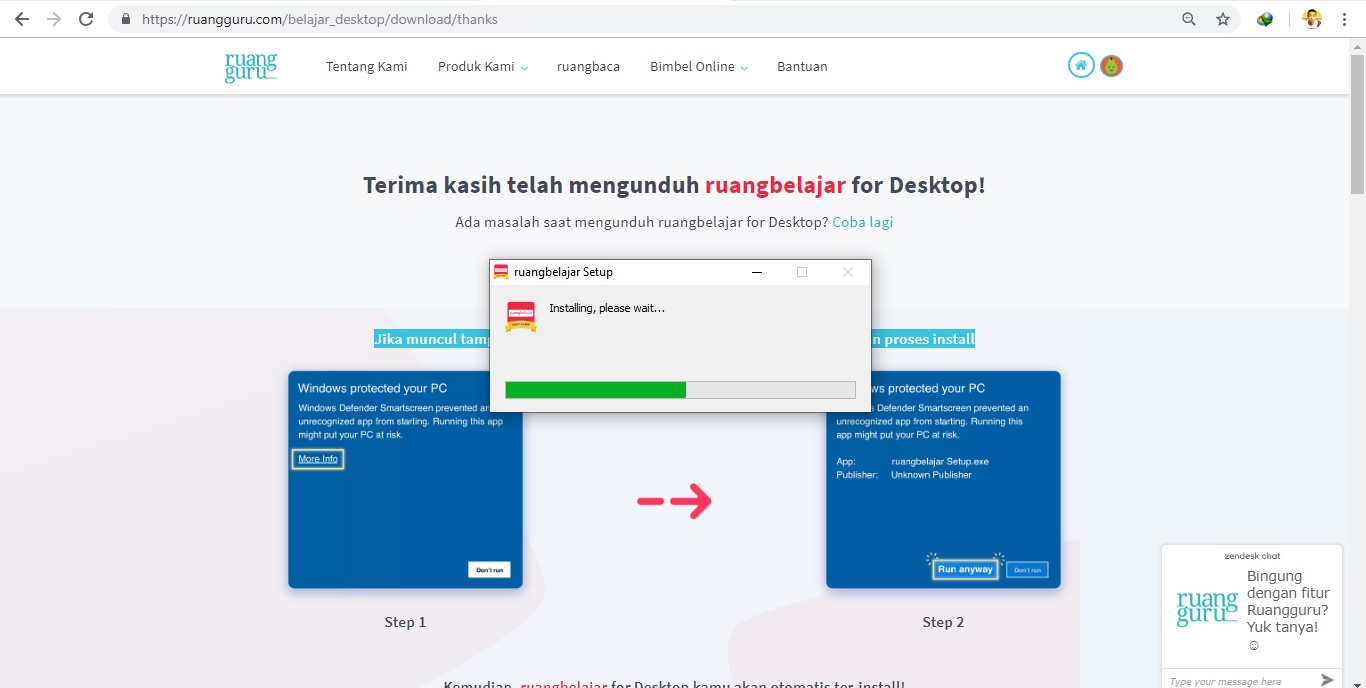
Contoh Proposal Bantuan Beasiswa
Proposal bantuan beasiswa seringkali dibuat oleh individu atau organisasi yang ingin memberikan bantuan keuangan kepada individu atau kelompok yang membutuhkan. Berikut adalah contoh proposal bantuan beasiswa:
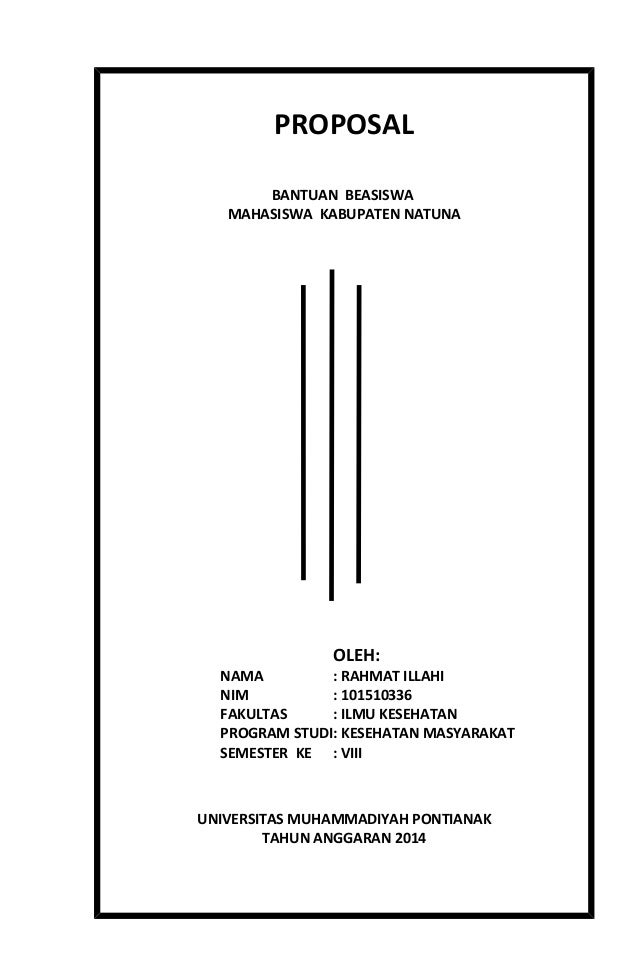
Cara Membuat Proposal di Laptop Menggunakan MS Word
Jika Anda ingin membuat proposal di laptop menggunakan Microsoft Word, berikut adalah langkah-langkah yang bisa Anda ikuti:
- Buka Microsoft Word di laptop Anda.
- Pilih menu “File” di pojok kiri atas layar Anda.
- Pilih “New” untuk membuat dokumen baru.
- Pilih “Blank document” untuk membuat proposal dari awal atau pilih salah satu template proposal yang tersedia jika Anda ingin menghemat waktu.
- Setelah memilih template atau membuat dokumen dari awal, mulailah menulis isi proposal Anda. Gunakan format-heading seperti judul, sub judul, dan paragraf untuk mengatur struktur dan tampilan teks.
- Anda dapat menambahkan gambar atau foto sebagai ilustrasi atau pemercantik proposal Anda. Gunakan fungsi “Insert Image” pada menu “Insert” untuk memasukkan gambar atau foto ke dalam dokumen Anda.
- Jika diperlukan, tambahkan tabel atau grafik untuk memvisualisasikan data atau informasi secara lebih mudah dipahami.
- Selanjutnya, atur format dokumen Anda dengan memilih menu “Page Layout”. Anda dapat mengubah tata letak, margin, dan gaya huruf sesuai kebutuhan Anda.
- Periksa kembali keseluruhan proposal Anda untuk memastikan tidak ada kesalahan tata bahasa, ejaan, atau format yang kurang tepat.
- Setelah yakin dengan keseluruhan proposal Anda, simpan dokumen dalam format .docx atau .pdf agar mudah dibagikan atau dicetak.
Kesimpulan

Membuat proposal yang menarik dan profesional dengan Microsoft Word dapat membantu Anda dalam mengajukan ide, rencana, atau usulan kepada pemangku kepentingan. Dengan mengikuti langkah-langkah yang disebutkan di atas, Anda dapat membuat template proposal yang dapat digunakan secara berulang. Penggunaan template akan memberikan keseragaman dan kekonsistenan dalam setiap proposal yang Anda buat.
Selain itu, beberapa contoh proposal yang telah disertakan di atas dapat membantu Anda dalam memahami bagaimana membuat proposal yang efektif dan informatif. Perhatikan struktur, format, dan tata bahasa yang digunakan dalam contoh-contoh tersebut untuk mengoptimalkan proposal-proposal Anda di masa depan.
Dengan mengikuti tips-tips yang telah disebutkan, melengkapi proposal dengan data dan informasi yang relevan, serta menggunakan bahasa yang jelas dan mudah dipahami, Anda dapat membuat proposal yang menarik dan meyakinkan bagi pemangku kepentingan. Ingatlah untuk selalu memeriksa tata bahasa, ejaan, dan format sebelum membagikan proposal Anda agar kesan profesional dapat terjaga.


